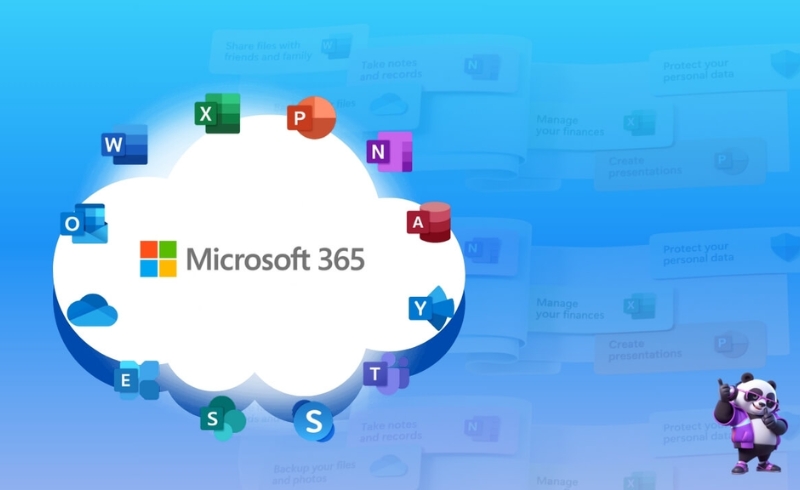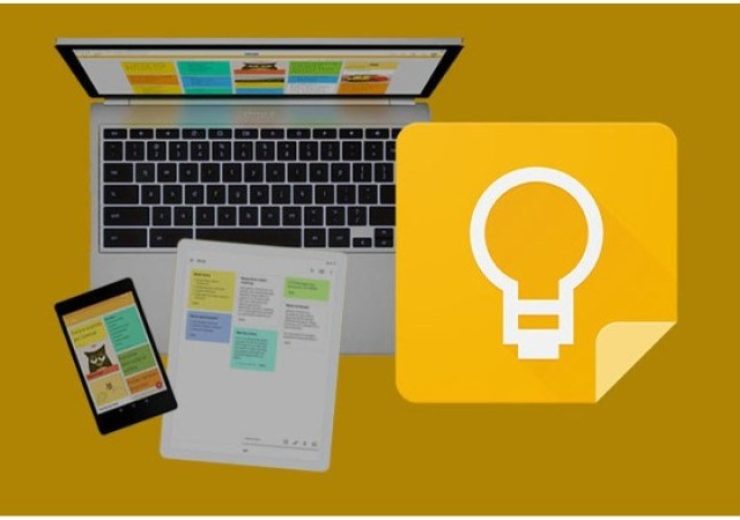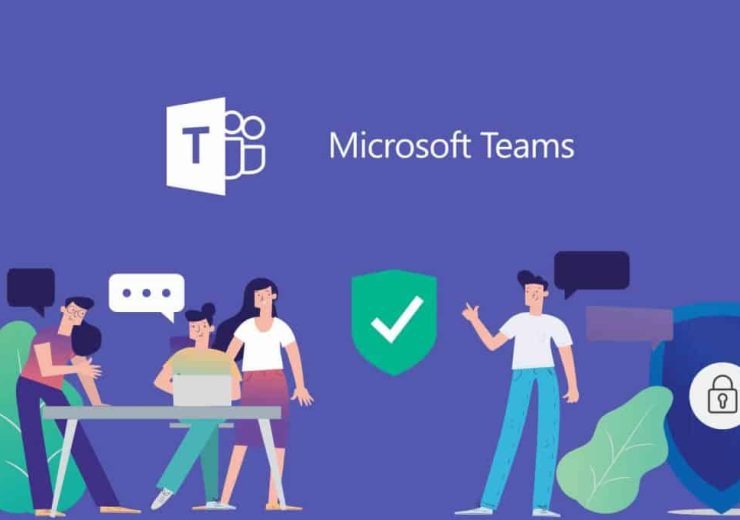Khám phá tính năng Nearby Sharing trên Windows 11

Windows 11 mang đến một tính năng tiện lợi gọi là Nearby Sharing, giúp người dùng chia sẻ tệp, ảnh, hoặc liên kết giữa các thiết bị gần nhau mà không cần kết nối mạng hay cáp truyền dữ liệu. Tính năng này hoạt động dựa trên Bluetooth và Wi-Fi, mang đến sự tiện lợi tuyệt vời cho người sử dụng. Trong bài viết này, chúng ta sẽ khám phá cách bật và sử dụng tính năng Nearby Sharing trên Windows 11.
1. Nearby Sharing Là Gì?
Nearby Sharing cho phép người dùng chia sẻ tệp hoặc liên kết giữa các thiết bị Windows 11 mà không cần phải kết nối mạng hoặc qua các dịch vụ đám mây. Tính năng này sử dụng công nghệ Bluetooth và Wi-Fi Direct để truyền tải dữ liệu trực tiếp từ thiết bị này sang thiết bị khác trong phạm vi gần.
2. Cách Bật Tính Năng Nearby Sharing Trên Windows 11
Để sử dụng Nearby Sharing, bạn cần bật tính năng này trong Cài đặt. Dưới đây là các bước thực hiện:
-
Bước 1: Mở Cài đặt (Settings) trên Windows 11 bằng cách nhấn Windows + I.
-
Bước 2: Chọn Hệ thống (System) > Nearby Sharing.
-
Bước 3: Bật tính năng Nearby Sharing bằng cách chuyển nút gạt sang On.
-
Bước 4: Chọn một trong hai lựa chọn chia sẻ: Tất cả thiết bị gần bạn (Everyone nearby) hoặc Chỉ những thiết bị của tôi (My devices only).

3. Cách Chia Sẻ Tệp Với Nearby Sharing
Sau khi bật tính năng Nearby Sharing, bạn có thể chia sẻ tệp nhanh chóng. Để làm điều này:
-
Bước 1: Mở tệp hoặc thư mục bạn muốn chia sẻ.
-
Bước 2: Nhấn chuột phải vào tệp hoặc thư mục và chọn Chia sẻ (Share).
-
Bước 3: Trong cửa sổ chia sẻ, chọn thiết bị mà bạn muốn gửi tệp đến từ danh sách các thiết bị gần đó.
-
Bước 4: Đợi thiết bị nhận tệp và nhấn Chấp nhận (Accept) trên thiết bị đó để hoàn tất quá trình chia sẻ.

4. Cách Nhận Tệp Với Nearby Sharing
Để nhận tệp từ thiết bị khác, bạn chỉ cần đảm bảo tính năng Nearby Sharing đã bật và thiết bị của bạn ở trong phạm vi kết nối Bluetooth. Khi có tệp được gửi đến, bạn sẽ nhận được thông báo trên màn hình để chấp nhận hoặc từ chối nhận tệp.
5. Lợi Ích Của Nearby Sharing
-
Chia sẻ nhanh chóng và tiện lợi: Không cần kết nối mạng hoặc dây cáp, bạn có thể chia sẻ dữ liệu giữa các thiết bị gần nhau.
-
Tiết kiệm thời gian: Với Nearby Sharing, bạn không cần phải tải tệp lên đám mây hoặc gửi qua email.
-
Dễ dàng sử dụng: Chỉ cần một vài bước đơn giản để bật và sử dụng tính năng này.

6. Lưu Ý Khi Sử Dụng Nearby Sharing
-
Đảm bảo Bluetooth và Wi-Fi đã được bật trên cả hai thiết bị.
-
Các thiết bị cần ở gần nhau trong phạm vi khoảng 10 mét để kết nối được.
-
Chỉ có thể chia sẻ tệp với thiết bị có hỗ trợ Nearby Sharing và đang bật tính năng này.

Tính năng Nearby Sharing trên Windows 11 mang đến sự tiện lợi tuyệt vời khi chia sẻ tệp giữa các thiết bị mà không cần kết nối mạng hay dây cáp. Hãy thử bật và sử dụng tính năng này để trải nghiệm việc chia sẻ dữ liệu nhanh chóng và an toàn giữa các thiết bị Windows 11 của bạn.